سؤال
المشكلة: كيفية إصلاح خطأ فادح في Mozilla Firefox؟
في اليومين الماضيين ، أتلقى تنبيهًا قويًا بشاشة حمراء على Mozilla Firefox ، والذي يشير إلى FIREFOX CRITICAL ERROR ويقول إن شخصًا ما حاول الوصول إلى حسابي الشخصي. تقول أيضًا أن البيانات الموجودة على القرص الثابت في خطر ويجب علي الاتصال بمكتب المساعدة لإصلاح المشكلة. أجريت فحصًا باستخدام Windows Defender ، لكنه لم يحل المشكلة. الرجاء المساعدة !!
إجابة محلولة
Mozilla Firefox Critical ERROR هو تنبيه شاشة حمراء يظهر على متصفح الويب Mozilla Firefox بشكل استثنائي. لا يعني ظهور هذه النافذة المنبثقة أن جهاز الكمبيوتر مستهدف من قبل المتسللين أو أن النظام مصاب بحصان طروادة.[1] Mozilla Firefox Critical ERROR هو تنبيه احتيالي يتم توزيعه بواسطة مجرمي الإنترنت الذين يحاولون الخداع يدعو الأشخاص إلى المحتالين والكشف عن معلوماتهم الشخصية أو تثبيت طرف ثالث مشكوك فيه تطبيقات.
يتطلب ظهور عملية احتيال Mozilla Firefox Critical ERROR أحد الشرطين: إما أن يقوم مالك الكمبيوتر بالوصول إلى موقع ويب مخترق مصاب بشفرة ضارة أو يقوم بتثبيت برنامج إعلاني.[2] بمجرد إدخال الشفرة الضارة في Mozilla Firefox ، تظهر النافذة المنبثقة Mozilla Firefox Critical ERROR يظهر ويجمد الشاشة ، بحيث لا يستطيع المستخدم إغلاق علامة التبويب الحالية ولا متصفح الويب بحد ذاتها. هذا هو أحد الأسباب التي تجعل مستخدمي الكمبيوتر الشخصي الأقل خبرة يعتقدون أن النظام في خطر حقًا.
عملية احتيال Mozilla Firefox Critical ERROR[3] يحتوي على معلومات وهمية. أبلغت عن محاولة لسرقة المعلومات الشخصية للأشخاص وتدعي أن حصان طروادة قد بدأ في اختراق المعلومات المخزنة في القرص الثابت. في الجزء العلوي من الشاشة الحمراء ، يتلقى الأشخاص نافذة منبثقة لطلب المصادقة ، والتي تشير إلى رمز خطأ (0xKB6301092 أو 0xKB1546764 أو 0xKB3078168 أو غيرها) وتوفر رقم دعم فني.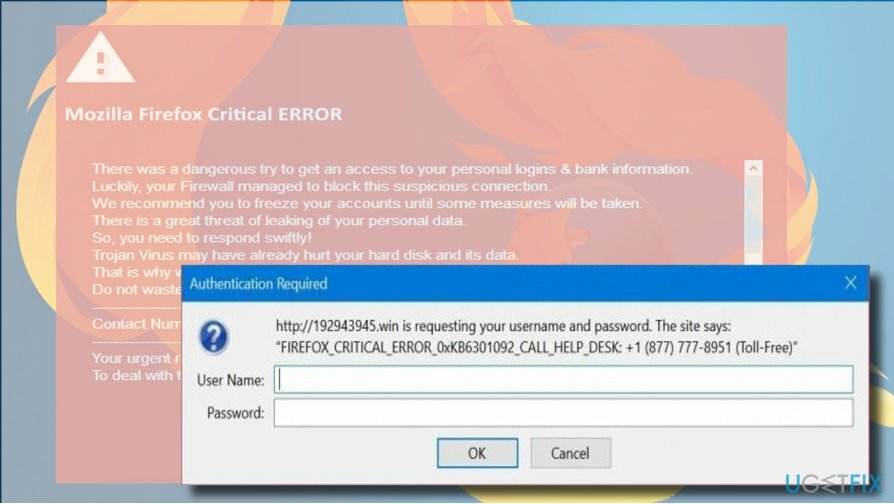
تطلب النافذة المنبثقة "طلب المصادقة" إدخال اسم المستخدم وكلمة المرور. هذه طريقة صعبة للوصول إلى حسابات الأشخاص الشخصية. ومع ذلك ، فإن طلب الدعم أمر خطير أيضًا. يستخدم المحتالون على الجانب الآخر من الهاتف استراتيجيات الإقناع النفسي وقد يخدعون المستخدمين الساذجين للتخلي عن معلومات تسجيل الدخول الخاصة بهم أو السماح للمتسللين بالاتصال بأجهزة الكمبيوتر الخاصة بهم عن بُعد.
لذلك ، من المهم جدًا تجاهل المعلومات الموجودة في Mozilla_Firefox_Critical_ERROR_0xKB6301092 وإصلاح جهاز الكمبيوتر الخاص بك لمنع ظهور النافذة المنبثقة مرة أخرى.
دليل حول كيفية إصلاح خطأ فادح في Mozilla Firefox
لإصلاح النظام التالف ، يجب عليك شراء الإصدار المرخص من Reimage Reimage.
كما أشرنا من قبل ، لن تسمح لك عملية احتيال Mozilla Firefox Critical ERROR بإغلاق متصفح الويب بالنقر فوق الزر X. لذلك ، لإنهاء النافذة المنبثقة ، اضغط على Ctrl + Alt + Delete وفتح مدير مهام الويندوز. تجد موزيلا فايرفوكس في القائمة وانقر عليها. يختار إنهاء المهمة.
بمجرد إغلاق Mozilla Firefox ، سيتعين عليك إزالة برنامج Mozilla Firefox Critical ERROR. يمكنك القيام بذلك باستخدام أداة قوية لمكافحة البرامج الضارة أو يدويًا عن طريق الوصول البرامج والميزات. نوصي بشدة باستخدام Reimageغسالة ملابس ماك X9.
إذا تم تشغيل الخطأ الفادح بواسطة برنامج إعلاني حديث ، ولم تتم إضافته بعد إلى قاعدة بيانات الفيروسات ، فقد يفشل برنامج مكافحة البرامج الضارة في التعرف عليه. في هذه الحالة ، تحقق من قائمة البرامج يدويًا:
- صحافة مفتاح Windows + I وافتح قسم التطبيقات. (Windows 10)
- في إصدارات Windows السابقة ، يجب أن تنتقل إلى لوحة التحكم -> البرامج والميزات.
- تحقق بعناية من قائمة البرامج المثبتة. إذا اكتشفت شيئًا مشبوهًا ، فيمكنك البحث عنه عبر الإنترنت لمعرفة ما إذا كان يقع ضمن فئة PUP.
- انقر فوق البرنامج غير المرغوب فيه وحدد الغاء التثبيت.

تحقق من تاريخ البرامج المثبتة مؤخرًا وإذا تزامن ذلك مع ظهور Mozilla_Firefox_Critical_ERROR ، فتأكد من إزالتها جميعًا. أخيرًا ، لا تنس إعادة تعيين Mozilla Firefox. خلاف ذلك ، ستستمر النافذة المنبثقة في الظهور.
أسرع طريقة لإعادة تعيين Mozilla Firefox هي فتح موقع Mozilla Firefox الرسمي بالنقر فوق هذا الرابط واضغط على زر Refresh Firefox. بدلاً من ذلك ، يمكنك القيام بما يلي:
- افتح Mozilla Firefox وانقر فوق رمز القائمة (ثلاثة خطوط أفقية في الزاوية اليمنى العليا من النافذة).
- نوع حول: الدعم في شريط العناوين واضغط يدخل لفتح صفحة معلومات استكشاف الأخطاء وإصلاحها.
- الآن انقر فوق قم بتحديث Firefox زر و قم بتحديث Firefox مرة أخرى في نافذة التأكيد.
- أخيرًا ، انقر فوق ينهي وأعد تشغيل المتصفح.

قم بإصلاح أخطائك تلقائيًا
يحاول فريق ugetfix.com بذل قصارى جهده لمساعدة المستخدمين في العثور على أفضل الحلول للقضاء على أخطائهم. إذا كنت لا تريد المعاناة مع تقنيات الإصلاح اليدوي ، فيرجى استخدام البرنامج التلقائي. تم اختبار جميع المنتجات الموصى بها والموافقة عليها من قبل المتخصصين لدينا. الأدوات التي يمكنك استخدامها لإصلاح الخطأ مدرجة أدناه:
عرض
افعلها الآن!
تنزيل Fixسعادة
يضمن
افعلها الآن!
تنزيل Fixسعادة
يضمن
إذا فشلت في إصلاح الخطأ باستخدام Reimage ، فاتصل بفريق الدعم للحصول على المساعدة. من فضلك ، أخبرنا بكل التفاصيل التي تعتقد أنه يجب أن نعرفها عن مشكلتك.
تستخدم عملية الإصلاح الحاصلة على براءة اختراع قاعدة بيانات تضم 25 مليون مكون يمكنها استبدال أي ملف تالف أو مفقود على كمبيوتر المستخدم.
لإصلاح النظام التالف ، يجب عليك شراء الإصدار المرخص من Reimage أداة إزالة البرامج الضارة.

تعد الشبكة الخاصة الافتراضية أمرًا بالغ الأهمية عندما يتعلق الأمر بـ خصوصية المستخدم. لا يمكن استخدام أدوات التتبع عبر الإنترنت مثل ملفات تعريف الارتباط فقط من خلال منصات وسائل التواصل الاجتماعي والمواقع الإلكترونية الأخرى ولكن أيضًا من قِبل مزود خدمة الإنترنت والحكومة. حتى إذا قمت بتطبيق الإعدادات الأكثر أمانًا عبر متصفح الويب الخاص بك ، فلا يزال من الممكن تتبعك عبر التطبيقات المتصلة بالإنترنت. بالإضافة إلى ذلك ، لا تعد المتصفحات التي تركز على الخصوصية مثل Tor خيارًا مثاليًا نظرًا لانخفاض سرعات الاتصال. أفضل حل لخصوصيتك المطلقة هو الوصول إلى الإنترنت الخاص - كن مجهول الهوية وآمن على الإنترنت.
يعد برنامج استعادة البيانات أحد الخيارات التي يمكن أن تساعدك استعادة الملفات الخاصة بك. بمجرد حذف ملف ، لا يتلاشى في فراغ - فهو يظل على نظامك طالما لم تتم كتابة بيانات جديدة فوقه. استعادة البيانات برو هو برنامج استرداد يقوم بالبحث عن نسخ عاملة من الملفات المحذوفة داخل محرك الأقراص الثابتة. باستخدام الأداة ، يمكنك منع فقدان المستندات القيمة والعمل المدرسي والصور الشخصية والملفات الهامة الأخرى.